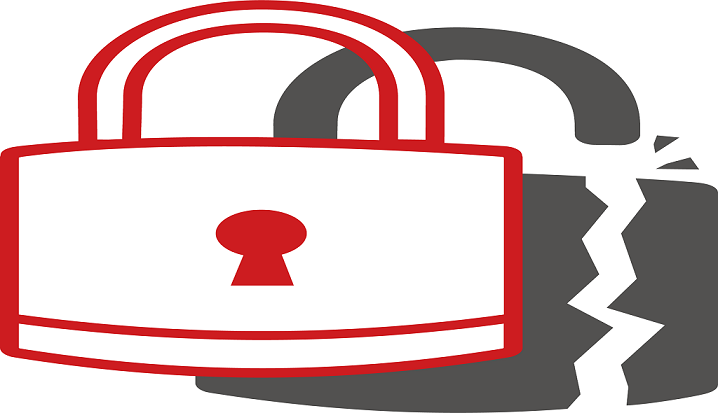
VmWare ortaminda “creating a snapshot” görevini iptal etmek için adimlari paylaşacağım. Görev yedekleme uygulaması Dell PPDM tarafından oluşturuldu. Vcenter üzerinde iptal seçeneği olmadığı için cli üzerinden devam edeceğiz.
İlk başta bir askıda kalma işleminin nerede olduğunu araştırmanız gerekir (VM’deki özet sekmesine tıklayın).
- SSH üzerinden ESXi hosta giriş yapın . SSH hizmeti ESXi hosta çalışmıyorsa, lütfen etkinleştirin.
vSphere için SSH‘yi etkinleştirmek için:
- Ana bilgisayarı seçin ve Yapılandırma sekmesini tıklatın.
- Yazılım panelinde Güvenlik Profili’ni tıklatın.
- Hizmetler bölümünde Özellikler’i tıklatın.
- SSH’yi seçin ve Seçenekler’i tıklatın.
- SSH seçeneklerini değiştirin.
- Tamam’ı tıklatın.
[root@vxvcenter:~]# esxcli vm process list
ETvCenter
World ID: 2100713
Process ID: 0
VMX Cartel ID: 2100712
UUID: 56 4d 91 00 ff 16 1c fa-93 7d d9 bf 78 ff 4b ad
Display Name: ETvCenter
Config File: /vmfs/volumes/5f4fe457-1cf258d0-bdcd-3c4a9273b88c/ETvCenter/ETvCenter.vmx
[root@vxvcenter:~]# ps | grep ETvCenter - kill id_parent komutunu çalıştırarak görevi kill yapıyoruz . Benim durumumda: 2100713-i yazarak kill komutunu uyğuluyorum.
- Askıda kalma görevi şimdi iptal edilmelidir.
Sorunu çözmek için sadece ESXi host (diğer VM’lerin vMotion’ını yaptıktan sonra) yeniden başlatmak da mümkündür.
Not: Bunlarla ilgili sorunları ve anlık görüntülerin otomatik olarak nasıl silindiğini önlemek için lütfen anlık görüntülerin en iyi uygulamalarını ve önerilerini izleyin.
Güncelleme: Aşağıdaki seçenekleri deneyebilirsiniz:
- SSH üzerinden ESXi hosta giriş yapın.
- VM’nin dünya kimliği almak için esxcli vm process list çalıştırın.
- Bu komutu çalıştırarak sanal makineyi listeden kapatın: esxcli vm process kill –type= [soft,hard,force] –world-id= WorldNumber